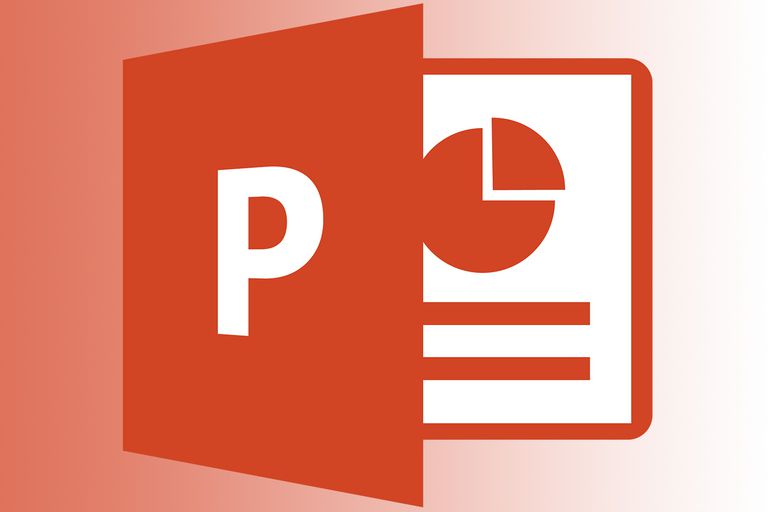مایکروسافت پاورپوینت به شما این اجازه را میدهد که بر روی یک بخش خاص از ارایه خود زوم نمایید. قابلیت زوم کردن در پاورپوینت بهخصوص در زمانی که شما بخواهید قسمت خاصی از ارایه را ویرایش کنید و یا در حین کنفرانس، توجه حضار را به قسمت خاصی از ارایه معطوف نمایید، بسیار مفید و کاربردی است.
در ادامه این مطلب با آموزش نحوه زوم کردن در پاورپوینت با ما باشید.
چگونه بر روی اسلایدها زوم کنیم؟
در هر دو ویو (view) نرمال و Slideshow شما میتوانید بر روی هر بخش از ارایه خود که نیاز دارد، زوم نمایید. با توجه به ویویی که در آن قرار دارید، روشهای متفاوتی برای زوم کردن وجود دارد.
اولین روش، استفاده از نوار زوم در گوشه پایینی سمت راست صفحه است که البته در ویو Slideshow این گزینه قابل دسترسی نیست. با توجه به اینکه بهسرعت میتوان به نوار زوم دسترسی داشت این روش، روش راحت و آسانی است. برای استفاده از نوار زوم، بر روی نوار کلیک کنید و آن را به سمت راست یا چپ بهترتیب برای زوم کردن و خارجشدن از زوم بکشید.
همچنین با کلیک بر روی جعبهای که در سمت راست نوار زوم قرار دارد، میتوانید اسلاید را هماندازه صفحه بکنید.
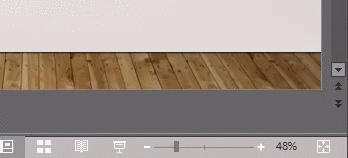
روش دیگر استفاده از ابزار “Zoom” در تب “View” است.
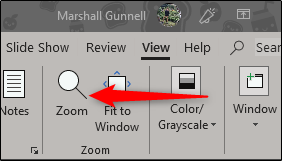 در پنجره “Zoom” میتوانید از فهرست گزینههای موجود درصد زوم را انتخاب نمایید و یا در جعبه “Percent” مقدار درصد مدنظر خود را وارد کنید. درنهایت با کلیک بر روی “OK”، اسلاید به اندازهای که ذکر نمودهاید، زوم خواهد شد.
در پنجره “Zoom” میتوانید از فهرست گزینههای موجود درصد زوم را انتخاب نمایید و یا در جعبه “Percent” مقدار درصد مدنظر خود را وارد کنید. درنهایت با کلیک بر روی “OK”، اسلاید به اندازهای که ذکر نمودهاید، زوم خواهد شد.
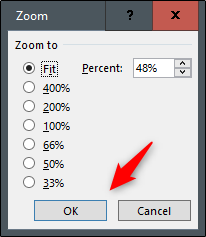 این دو روش بهخصوص برای زمانیکه نیاز دارید تا بخشی از فایل ارایه پاورپوینت خود را ویرایش نمایید، مناسب هستند. اما اگر شما در حین کنفرانس برای تأکید بیشتر بخواهید بر روی یک بخش زوم نمایید نیز میتوانید این کار را انجام دهید.
این دو روش بهخصوص برای زمانیکه نیاز دارید تا بخشی از فایل ارایه پاورپوینت خود را ویرایش نمایید، مناسب هستند. اما اگر شما در حین کنفرانس برای تأکید بیشتر بخواهید بر روی یک بخش زوم نمایید نیز میتوانید این کار را انجام دهید.
از ویو presenter، ذرهبین را انتخاب کنید و سپس بر روی بخشی که میخواهید زوم شود، کلیک کنید. پس از اعمال زوم میتوانید با کلیک کردن بر روی صفحه و کشیدن ماوس به اطراف، بخشهای دیگر را نشان دهید. درنهایت پس از اتمام کار دوباره بر روی ذرهبین کلیک کنید تا صفحه از زوم خارج شود.
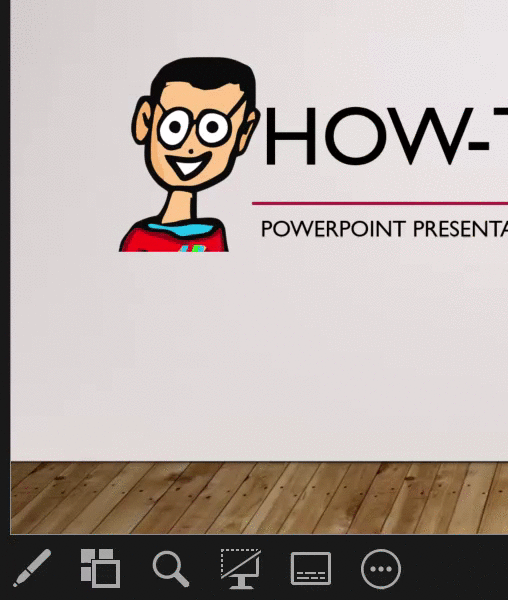
نکته آخری که قابل ذکر است این است که در هر دو ویوی Normal و Slideshow شما میتوانید با نگهداشتن دکمه Ctrl از کیبورد به همراه اسکرول کردن ماوس (با دکمه وسط) بر روی اسلایدها زوم کنید. این کار همچنین برای تغییر اندازه تصاویر شاخص نمایش اسلایدها که بهصورت بندانگشتی در نوار سمت چپ پاورپوینت قرار دارند، مفید است.